CRIANDO CAPA PARA PASTA NO PINTEREST PASSO A PASSO

CRIANDO CAPA PARA PASTA NO PINTEREST
CRIANDO CAPA PARA PASTA NO PINTEREST, este é o assunto de hoje
Vou esta te ensinando a você a colocar e personalizar suas pastas no Pinterest
Portanto para te ajudar a entender mdelhor este artigo sobre capas no Pinterest
eu resolvi gravar uma vídeo aula explicando o passo a passo de como criar e personalizar suas pastas dentro do Pinterest, se então o vídeo a seguir aqui
Aproveite para se inscrever em meu canal do YouTube aqui.
Seja como for então vamos da continuidade a nosso artigo sobre capas no Pinterest.
Iniciando a Criação das Capas para o Pinterest
Assim vamos começar a criar nossa arte, ou seja vamos criar nossa capa pa o Pinterest.
Portanto vamos precisar de um Programa para realizar o design gráfico de nossas capas.
em primeiro lugar vamos acessar o site https://www.canva.com/ e fazer o login com sua conta do Google ou do Facebook e assim que fizer login faça as etapas a seguir.
No entanto no canto superior direito você ira clicar em Criar um Design como eu mostro na imagem abaixo.
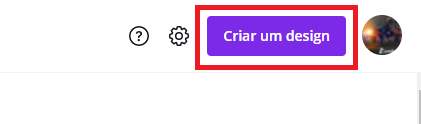
Em seguida clique em tamanho personalizado como mostro na imagem abaixo.
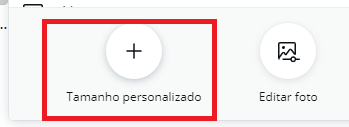
Depois que clicar no sinal de mais vamos digitar as dimensões de nossa imagem para nossa capa do Pinterest.
vamos escolher a medida de 500 x 500 Pixel como aparece na imagem abaixo.
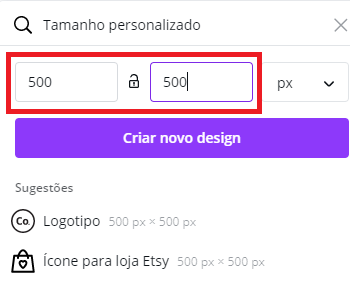
Em seguida clique no botão Criar novo design.
Começando nosso Design – CRIANDO CAPA PARA PASTA NO PINTEREST
Logo após clicar no botão de novo design você ja pode ta iniciando seu layout você pode ta escolhendo um layout pronto ou até mesmo começando um layout do zero fica ao seu critério, segue as imagens abaixo.
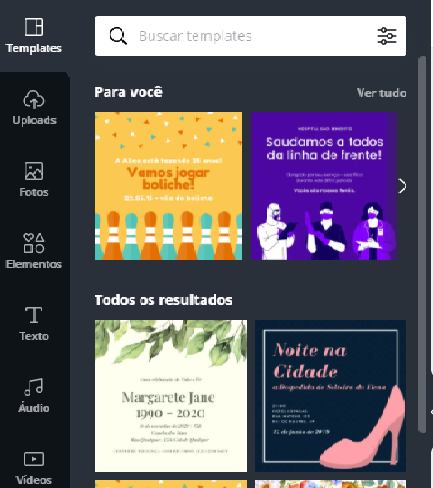
Assim na imagem acima eu mostro a opção de você criar seu layout com um design já pronto podendo alterar o que achar melhor, lembrando que você pode fazer um layout totalmente do zero, se você ainda não tem noção de como criar um layout do zero você pode esta vendo a vídeo aula que deixei logo acima onde explico tudo detalhado o passo a passo da criação das capas para as pastas do Pinterest, e para te ajudar na sua jornada estou deixando aqui um link onde eu mostro em vídeos aulas tudo sobre Como ganhar dinheiro com o Pinterest
CRIANDO CAPA PARA PASTA NO PINTEREST – Acessando o Pinterest
De fato vamos acessar nossa conta no Pinterest, acesse https://www.pinterest.com/ .
Dessa maneira com o Pinterest aberto com nossa conta vamos começar,
Portanto clique em criar e logo em seguida criar pin como aparece na imagem abaixo.
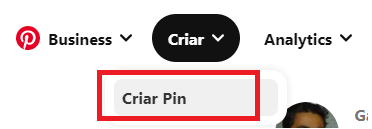
Em seguida na próxima janela onde temos que criar nosso pin vamos primeiro criar nossa pasta e dar um nome a ela, é recomendado que de o nome da sua pasta o mesmo nome que você deu para sua imagem criada no canva, segue exemplo da imagem abaixo.

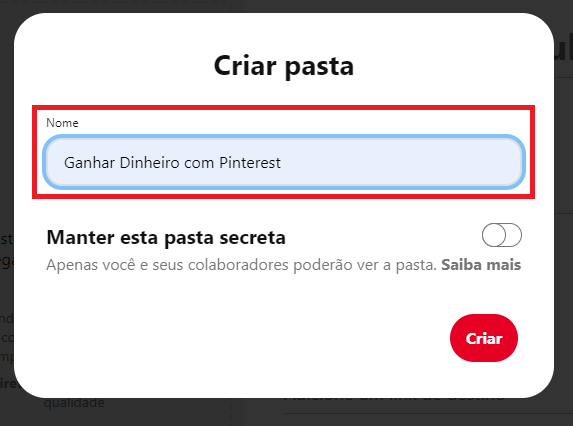
Portanto agora que você já criou sua pasta vamos continuar, agora temos que criar um pin para nossa imagem que foi criada lá no site do canva.com, então só seguir os passos adiante.
Criando o Pin no Pinterest
Assim clique em criar e logo em seguida criar pin como aparece na imagem abaixo.
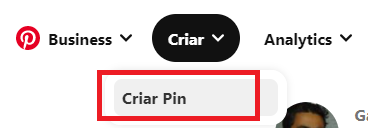
Em seguida clique na janela onde tem um sinal de + e selecione a imagem que você criou no site do canva.com.
Logo depois de um nome para sua imagem e selecione a pasta que você acabou de criar e que você deseja colocar a capa criada e clique em Publicar, agora já podemos colocar a capa na nossa pasta.
Instalando a capa na pasta do Pinterest
No momento em que você acessar seu Feed inicial do Pinterest clique na imagem do seu perfil e logo em seguida procure o pin que você criou para usar como capa na sua pasta do Pinterest e clique sobre ele para visualizar o pin e no canto inferior direito clique sobre o nome de sua pasta para que você tenha acesso a pasta, como mostro na imagem abaixo.
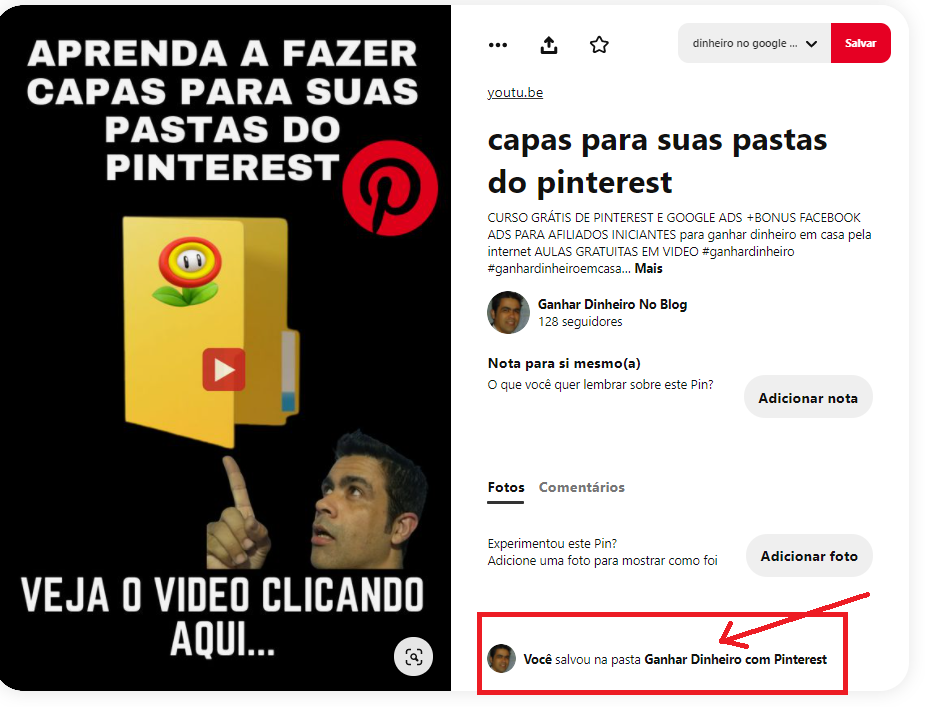
Assim vamos então personalizar nossa capa.
A principio clique nos 3 pontinhos, e em seguida clique em editar pasta como aparece na imagem abaixo.
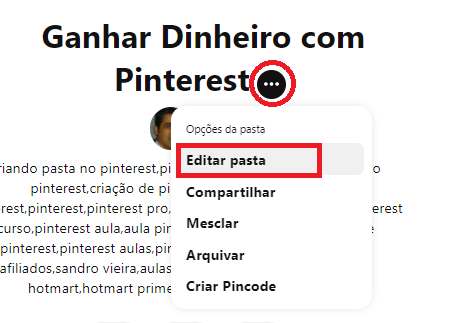
Logo após só clicar no sinal de + para selecionar o pin que foi criado
para ser a capa da pasta selecionada e em seguida clicar no botão Feito como aparece nas imagens abaixo.
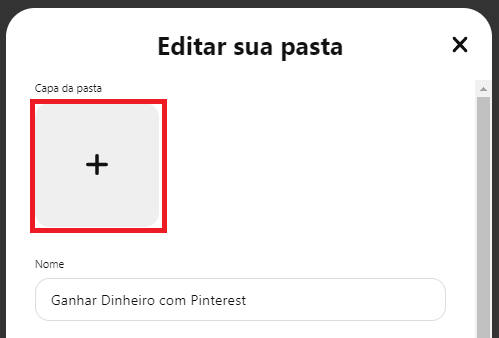
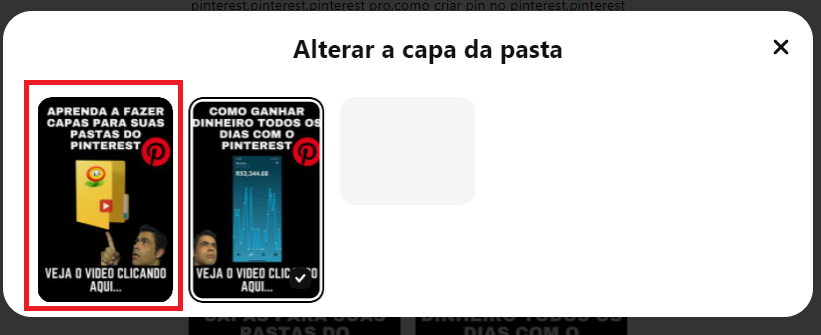
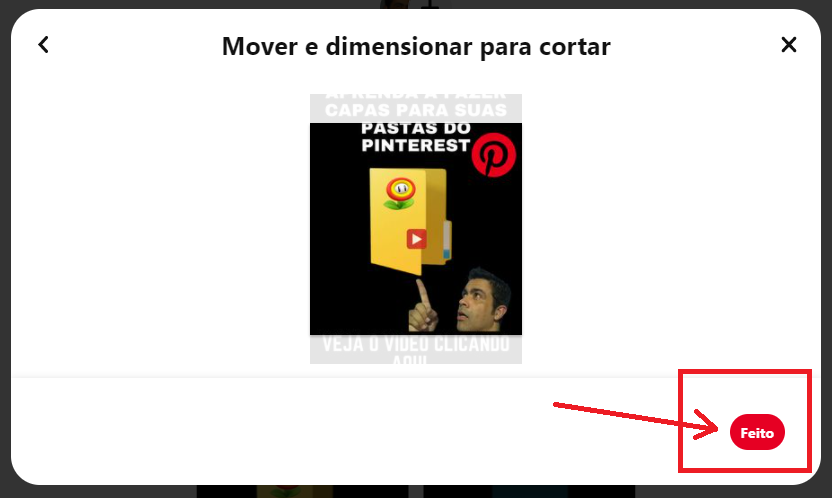
Por fim sua capa foi criada e instalada na sua pasta do Pinterest.
Assim se ficou com alguma dúvida de uma olhada na vídeo aula
logo a cima nessa mesma página ou clique aqui para assistir a aula
ou se preferir clique aqui para ver todas as aulas sobre Pinterest.
+ AULAS AQUI DIRETO NO YOUTUBE
Em resumo o Curso grátis de Pinterest para afiliados iniciantes passo a passo primeira venda como afiliado na hotmart em 24 horas aproveite agora,
Acima de tudo Aprenda como montar seu próprio negócio online utilizando apenas o seu celular , sem estoque ou dor de cabeça 📲 Mesmo sendo completamente iniciante
Enfim estou deixando aqui para você um Link do curso que eu fiz e que fez toda diferença na minha vida e que certamente pode fazer na sua também, Hoje eu vivo e trabalho exclusivamente do Marketing Digital e sei que você também pode.
portanto Aproveite e clica ai no link que deixei para você e assista o vídeo do Instrutor do curso e Tome a decisão certa na sua vida um Grande Abraço.
Link do Curso aqui: Curso Aprenda a Fazer Vendas Todos os dias No Automático apenas com seu celular
Boa sorte.






Muito top